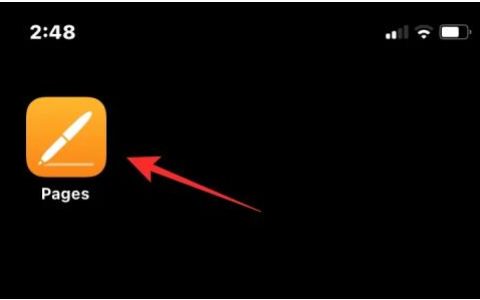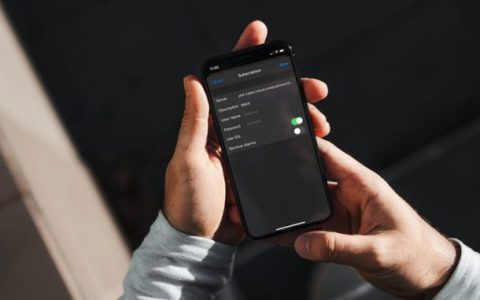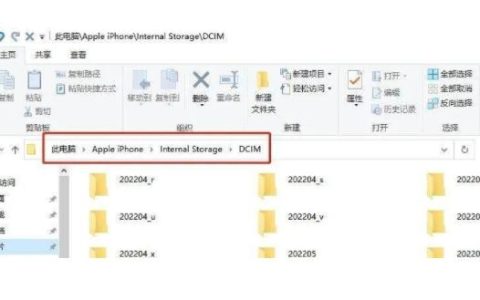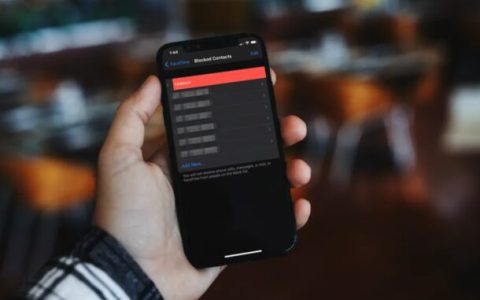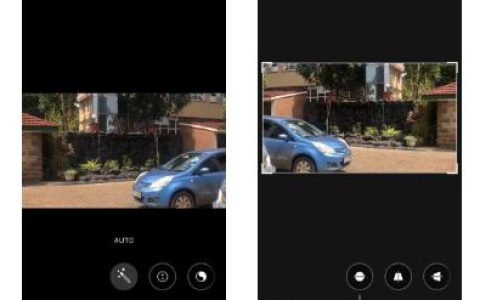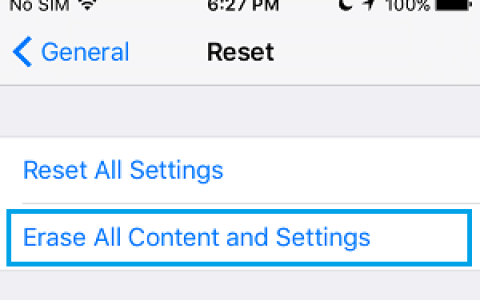您是否因为Facebook在您的iPhone上无法正常运行而感到沮丧?没问题;您可以快速刷新它以再次加载提要。
快速回答,要在iPhone上刷新Facebook,请打开Facebook应用程序,点击屏幕上的任意位置,按住它,然后向下滑动。
为了方便您,我们花时间编写了一份全面的分步指南,介绍如何在您的iPhone上刷新Facebook。我们还将探讨更新和更改Facebook应用程序权限的过程。
如何清除手机上的Facebook缓存?
要清除 iPhone 上的 Facebook 应用程序缓存,请打开 Facebook,登录您的帐户,点击底部的菜单图标,选择“设置”,然后点击“隐私和安全”。点击“浏览器”并选择“您的浏览数据”旁边的“清除”。
如何禁用iPhone上的Facebook更新?
如果你想在 iPhone 上禁用 Facebook 更新,请在浏览器上登录你的帐户,点击三个堆叠线,选择“设置和隐私”,选择“设置”,点击“媒体”,然后选择“应用程序更新”。点击“自动更新”旁边的开关将其关闭。
在 iPhone 上刷新 Facebook
如果您不知道如何在 iPhone 上刷新 Facebook,我们下面的 2 个分步方法将帮助您轻松完成这项任务。
方法#1:在浏览器上刷新 Facebook
通过执行这些步骤,您可以在 iPhone 的浏览器上刷新 Facebook。
- 向上滑动您的 iPhone 以访问所有应用程序并启动浏览器。
- 转到Facebook 网站。
- 使用您的凭据登录Facebook。
- 如果要刷新浏览器,请点击屏幕上的重新加载 图标。
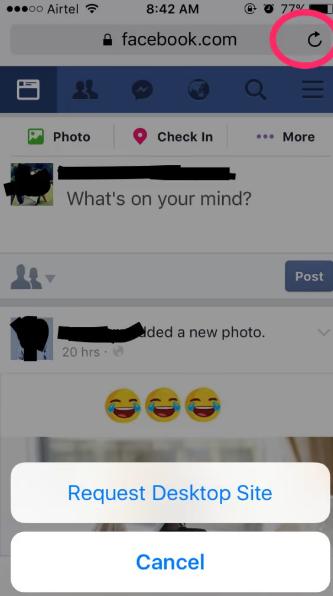
现在,重新加载浏览器将刷新 iPhone 上的 Facebook 提要。
方法 #2:刷新 iPhone 上的 Facebook 应用程序
如果您使用的是 Facebook 应用程序,请按照以下步骤刷新 iPhone 上的动态。
- 向上滑动iPhone 屏幕以访问所有应用程序并启动Facebook 应用程序。
- 使用您的帐户凭据登录。
- 点击屏幕上的任意位置。
- 按住它并向下滑动 。
现在,您已成功刷新 iPhone 上的 Facebook 应用程序。
解决 Facebook 刷新问题
如果您无法在 iPhone 上刷新 Facebook,请尝试我们的以下故障排除步骤来解决问题。
修复 #1:重启你的 iPhone
如果 Facebook 应用程序出现故障或通过这些步骤一次又一次崩溃,您可以重新启动 iPhone。
- 长按iPhone 上的侧边按钮。
- 按音量按钮。
- 滑动滑块,您的 iPhone 将在30 秒后关闭。
- 长按侧边按钮,直到在屏幕上看到Apple 标志即可打开设备。
- 再次启动Facebook 应用程序并检查刷新问题是否仍然存在。
如果您的 iPhone 没有响应,您需要强制重启它。
修复 #2:更新 Facebook
过时的 Facebook 应用程序可能会出现故障并导致刷新问题。执行以下步骤将 Facebook 更新到您 iPhone 上的最新版本。
- 打开应用商店。
- 点击配置文件图标并向下滚动以查看待处理的更新。
- 找到Facebook 应用程序,然后点击旁边的 “更新” 。
修复 #3:更改时间限制权限
如果您对 Facebook 应用施加了时间限制并且无法刷新动态,请按照以下步骤更改这些权限。
- 打开设置。
- 点击“屏幕时间”。
- 点击“应用程序限制”。
- 选择“脸书”。
- 点击“删除限制”并在对话框中确认您的操作。
- 从“屏幕时间”窗口转到“隐私和限制”选项卡。
- 点击“隐私和限制”开关将其关闭,看看是否可以解决刷新问题。
如果您的 iPhone 浏览器上的提要没有刷新,建议使用官方 Facebook 应用程序。您还可以清除浏览器的浏览历史记录和缓存,以便在您的 iPhone 上加载 Facebook,而不会遇到进一步的问题。
修复 #4:重新安装 Facebook 应用程序
通过执行这些步骤,您还可以在 iPhone 上重新安装 Facebook 应用程序以解决各种问题,包括刷新。
- 触摸并按住iPhone 主屏幕上的 Facebook 应用程序,直到所有应用程序开始抖动。
- 点击“移除”。
- 打开应用商店。
- 搜索Facebook 应用程序。
- 点击“安装”。
修复 #5:解决 Internet 问题
有时,Wi-Fi 信号强度差和网速慢也会导致 Facebook 无法刷新。要解决此问题,请将iPhone 靠近路由器。如果问题仍然存在,请运行速度测试,然后重新启动路由器。
概括
本指南讨论了如何使用应用程序或浏览器在 iPhone 上刷新 Facebook。如果 Facebook 无法刷新提要,我们还探索了几种解决 Facebook 问题的方法。
希望您的查询已得到解决,您现在可以毫无困难地查看新故事、帖子和广告。